Nota
L'accesso a questa pagina richiede l'autorizzazione. È possibile provare ad accedere o modificare le directory.
L'accesso a questa pagina richiede l'autorizzazione. È possibile provare a modificare le directory.
Simulare l'interazione reale con un dispositivo e testare le funzionalità della tua app usando gli strumenti inclusi nell'emulatore Microsoft per Windows 10 Mobile. L'emulatore è un'applicazione desktop che emula un dispositivo mobile che esegue Windows 10. Fornisce un ambiente virtualizzato in cui è possibile eseguire il debug e testare le app di Windows senza un dispositivo fisico. Fornisce anche un ambiente isolato per i prototipi di applicazioni.
L'emulatore è progettato per offrire prestazioni paragonabili a un dispositivo effettivo. Prima di pubblicare l'app in Microsoft Store, è tuttavia consigliabile testare l'app in un dispositivo fisico.
Puoi testare la tua app universale usando un'immagine univoca dell'emulatore di Windows 10 Mobile per varie configurazioni di risoluzione dello schermo e dimensioni dello schermo. È possibile simulare l'interazione reale con un dispositivo e testare varie funzionalità dell'app usando gli strumenti inclusi nell'emulatore Microsoft.
Requisiti di sistema
Il computer deve soddisfare i requisiti seguenti:
CPU (queste impostazioni, se disponibili, possono essere abilitate nel BIOS)
- la virtualizzazione assistita dall'hardware.
- SLAT (Second Level Address Translation).
- Prevenzione dell'esecuzione dei dati (DEP) basata su hardware.
memoria RAM
- 4 GB o più.
Sistema operativo
- Windows 10 o versione successiva
- 64 bit
- Edizione Pro o successiva
Vedere Installare Hyper-V in Windows 10.
Per verificare i requisiti per RAM e sistema operativo, nel Pannello di controllo selezionare Sistema e sicurezza e quindi selezionare Sistema.
L'emulatore Microsoft per Windows 10 Mobile richiede Visual Studio 2015 o versione successiva; non è compatibile con le versioni precedenti di Visual Studio.
L'emulatore Microsoft per Windows 10 Mobile non può caricare app destinate alla versione del sistema operativo Windows Phone precedente a Windows Phone OS 7.1.
Installazione, disinstallazione ed esecuzione dell'emulatore
Installazione in corso
Emulatore Windows 10 Mobile viene fornito come parte di Windows 10 SDK. È possibile installare Windows 10 SDK e emulatore come parte dell'installazione di Visual Studio. Consulta la pagina di download di Visual Studio .
Disinstallando
È possibile disinstallare l'emulatore Microsoft per Windows 10 Mobile usando il programma di installazione/ripristino di Visual Studio. In alternativa, puoi usare Programmi e funzionalità nel Pannello di controllo per rimuovere l'emulatore.
Quando si disinstalla l'emulatore Microsoft per Windows 10 Mobile, la scheda Ethernet virtuale Hyper-V creata per l'emulatore da usare non viene rimossa automaticamente. È possibile rimuovere manualmente questa scheda virtuale da Connessioni di Rete in Pannello di Controllo.
Correre
Per eseguire un'app nell'emulatore, è sufficiente selezionare un dispositivo emulato dal menu a discesa Esegui in Visual Studio.
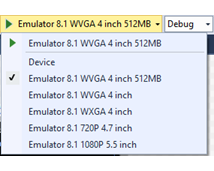
Novità dell'emulatore Microsoft per Windows 10 Mobile
Oltre a fornire supporto per la piattaforma UWP (Universal Windows Platform), l'emulatore ha aggiunto le funzionalità seguenti:
- Supporto della modalità di input del mouse per distinguere l'input tramite mouse e tocco singolo.
- Supporto NFC. L'emulatore consente di simulare NFC e rendere possibile testare e sviluppare app universali abilitate per NFC/Proximity.
- L'accelerazione hardware nativa migliora le prestazioni grafiche nell'emulatore usando la scheda grafica locale. È necessario installare una scheda grafica supportata e abilitare l'accelerazione nella scheda Sensori dell'interfaccia utente delle impostazioni degli Strumenti Aggiuntivi dell'emulatore per usare l'accelerazione.
Funzionalità che è possibile testare nell'emulatore
Oltre alle nuove funzionalità indicate nella sezione precedente, è possibile testare le seguenti funzionalità comunemente usate nell'emulatore Microsoft per Windows 10 Mobile.
- La Risoluzione dello Schermo, le Dimensioni dello Schermo e la Memoria. Raggiungi un ampio mercato per la tua app testandola su varie immagini dell'emulatore. Questo ti permette di simulare diverse risoluzioni dello schermo, dimensioni fisiche e vincoli di memoria.
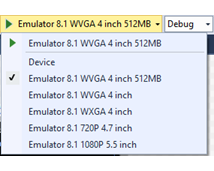
configurazione dello schermo. Passare l'emulatore dalla modalità verticale a quella orizzontale. Modificare l'impostazione di zoom per adattare l'emulatore alla schermata desktop.
Rete. Il supporto della rete è integrato con l'emulatore di Windows Phone. che sono abilitate per impostazione predefinita. Non è necessario installare driver di rete per l'emulatore di Windows Phone o configurare manualmente le opzioni di rete nella maggior parte degli ambienti.
L'emulatore usa la connessione di rete del computer host. Non viene visualizzato come dispositivo separato nella rete.
Impostazioni lingua e area geografica. Preparare l'app per un mercato internazionale modificando le impostazioni della lingua di visualizzazione e dell'area geografica in Emulatore windows Phone.
Nell'emulatore in esecuzione, vai all'app impostazioni, quindi seleziona le impostazioni del sistema , quindi seleziona lingua o regione . Modificare le impostazioni da testare. Se viene richiesto, fare clic su Riavvia telefono per applicare le nuove impostazioni e riavviare l'emulatore.
ciclo di vita dell'applicazione e rimozione definitiva. Testare il comportamento o l'app quando viene disattivata o rimossa modificando il valore dell'opzione Rimozione definitiva durante la disattivazione durante il debug di nella pagina debug delle proprietà del progetto.
Archiviazione cartelle locali (nota in precedenza come spazio di memorizzazione isolato). I dati nell'archiviazione isolata vengono mantenuti durante l'esecuzione dell'emulatore, ma vengono persi dopo la chiusura dell'emulatore.
microfono. Richiede e utilizza il microfono sul computer host.
Tastiera telefono. L'emulatore supporta il mapping della tastiera hardware sul computer di sviluppo alla tastiera di un Windows Phone. Il comportamento delle chiavi è uguale a quello di un dispositivo Windows Phone
Schermo di blocco. Con l'emulatore aperto premere F12 sulla tastiera del computer due volte. Il tasto F12 emula il pulsante di alimentazione sul telefono. Il primo tasto di pressione disattiva lo schermo. La seconda pressione del tasto riaccende il display con la schermata di blocco attivata. Sbloccare lo schermo usando il mouse per far scorrere verso l'alto la schermata di blocco.
Funzionalità che non è possibile testare nell'emulatore
Testare le funzionalità seguenti solo in un dispositivo fisico.
- Bussola
- Giroscopio
- Controller di vibrazione
- Luminosità. Il livello di luminosità dell'emulatore è sempre Alto.
- Video ad alta risoluzione. I video con una risoluzione superiore alla risoluzione VGA (640 x 480) non possono essere visualizzati in modo affidabile, soprattutto nelle immagini dell'emulatore con solo 512 MB di memoria.
Input tramite mouse
Simulare l'input del mouse usando il mouse fisico o il trackpad sul PC Windows e il pulsante di input del mouse sulla barra degli strumenti dell'emulatore. Questa funzionalità è utile se l'app offre all'utente la possibilità di usare un mouse associato al dispositivo Windows 10 per fornire l'input.
Toccare il pulsante di input del mouse sulla barra degli strumenti dell'emulatore per abilitare l'input del mouse. Gli eventi click all'interno dell'interfaccia dell'emulatore verranno ora inviati al sistema operativo Windows 10 Mobile in esecuzione all'interno della macchina virtuale dell'emulatore come eventi del mouse.
schermata dell'emulatore 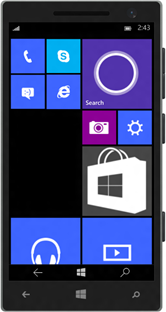
Schermata dell'emulatore con l'abilitazione dell'input del mouse.

Pulsante di input del mouse sulla barra degli strumenti dell'emulatore.
Inserimento da tastiera
L'emulatore supporta il mapping della tastiera hardware sul computer di sviluppo alla tastiera di un Windows Phone. Il comportamento delle chiavi è uguale a quello di in un dispositivo Windows Phone.
Per impostazione predefinita, la tastiera hardware non è abilitata. Questa implementazione equivale a una tastiera scorrevole che deve essere distribuita prima di poterla usare. Prima di abilitare la tastiera hardware, l'emulatore accetta input da tastiera solo dai tasti di controllo.
I caratteri speciali sulla tastiera di una versione localizzata di un computer di sviluppo Windows non sono supportati dall'emulatore. Per immettere caratteri speciali presenti in una tastiera localizzata, usare invece il Pannello di input software (SIP).
Per usare la tastiera del computer nell'emulatore, premere F4.
Per interrompere l'uso della tastiera del computer nell'emulatore, premere F4.
La tabella seguente elenca i tasti di una tastiera hardware che è possibile usare per emulare i pulsanti e altri controlli in un Windows Phone.
Nota che in Emulator Build 10.0.14332 la mappatura dei tasti hardware del computer è stata modificata. I valori nella seconda colonna della tabella seguente rappresentano queste nuove chiavi.
| Chiavi hardware del computer (Emulator Build 10.0.14295 e versioni precedenti) | Chiavi hardware del computer (Emulator Build 10.0.14332 e versioni successive) | Pulsante hardware di Windows Phone | Note |
|---|---|---|---|
| F1 | WIN + ESC | INDIETRO | Le presse lunghe funzionano come previsto. |
| F2 | WIN + F2 | INIZIO | Le presse lunghe funzionano come previsto. |
| F3 | WIN + F3 | RICERCA | |
| F4 | F4 (nessuna modifica) | Alterna tra l'uso della tastiera del computer locale e il non utilizzo della tastiera del computer locale. | |
| F6 | WIN + F6 | Mezza Camera | Pulsante dedicato della fotocamera premuto a metà strada. |
| F7 | WIN + F7 | FOTOCAMERA COMPLETA | Pulsante dedicato della fotocamera. |
| F9 | WIN + F9 | AUMENTA VOLUME | |
| F10 | WIN + F10 | RIDUZIONE DEL VOLUME | |
| F12 | WIN + F12 | Energia | Premere il tasto F12 due volte per abilitare la schermata di blocco. Le presse lunghe funzionano come previsto. |
| ESC | WIN + ESC | INDIETRO | Le presse lunghe funzionano come previsto. |
Comunicazione in Prossimità (NFC)
Creare e testare app che usano funzionalità abilitate per Near Field Communication (NFC) in Windows 10 Mobile usando la scheda NFC
Puoi testare l'app simulando una coppia di telefoni toccando insieme usando una coppia di emulatori oppure puoi testare l'app simulando un tocco su un tag. Anche in Windows 10, i dispositivi mobili sono abilitati con la funzionalità HCE (Host Card Emulation) e usando l'emulatore di telefono è possibile simulare il tocco del dispositivo a un terminale di pagamento per il traffico di risposta al comando APDU.
La scheda NFC supporta tre modalità:
- Modalità prossimità
- Modalità HCE (Emulazione scheda host)
- Modalità lettore scheda intelligente
In tutte le modalità, la finestra dell'emulatore ha tre aree di interesse.
- La sezione in alto a sinistra è specifica della modalità selezionata. Le funzionalità di questa sezione dipendono dalla modalità e sono descritte in dettaglio nelle sezioni specifiche della modalità riportate di seguito.
- Nella sezione in alto a destra sono elencati i registri. Quando si tocca insieme una coppia di dispositivi (o si tocca il terminale POS), l'evento di contatto viene registrato e quando i dispositivi vengono separati, l'evento di separazione viene registrato. Questa sezione registra anche se l'app ha risposto prima che la connessione venga interrotta o qualsiasi altra azione eseguita nell'interfaccia utente dell'emulatore con timestamp. I log sono persistenti tra i passaggi di modalità ed è possibile cancellare i log in qualsiasi momento premendo il pulsante Cancella sopra la schermata dei log .
- La metà inferiore della schermata è il log dei messaggi e mostra la trascrizione di tutti i messaggi inviati o ricevuti sulla connessione attualmente selezionata, a seconda della modalità selezionata.
Importante Quando avvii lo strumento tapper per la prima volta, apparirà un prompt di Windows Firewall. È NECESSARIO selezionare TUTTE e 3 le caselle di controllo e consentire allo strumento di passare attraverso il firewall, altrimenti lo strumento fallirà senza avviso.
Dopo aver avviato il programma di installazione di avvio rapido, assicurarsi di seguire le istruzioni riportate sopra per selezionare tutte e 3 le caselle di controllo nel prompt del firewall. Inoltre, lo strumento tapper deve essere installato e utilizzato sullo stesso computer host fisico dell'emulatore Microsoft.
La modalità prossimità
Per simulare due telefoni che si toccano, è necessario avviare due emulatori di Windows Mobile. Poiché Visual Studio non supporta l'esecuzione di due emulatori identici contemporaneamente, è necessario selezionare risoluzioni diverse per ognuno degli emulatori come soluzione alternativa.
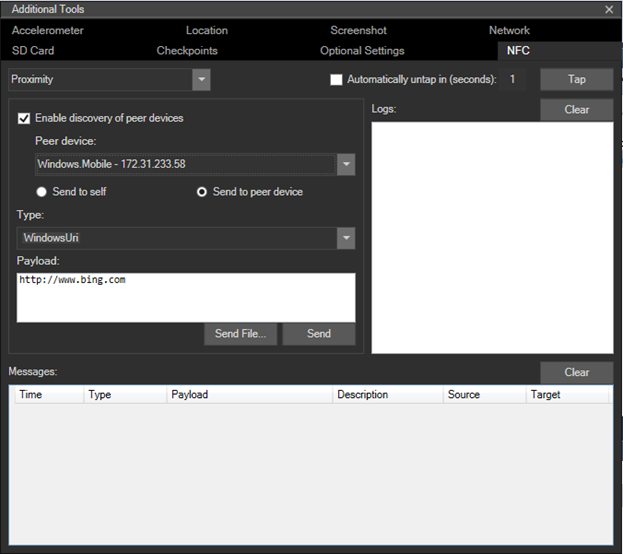
Quando si seleziona la casella di controllo Abilita individuazione dei dispositivi peer, nel menu a tendina Dispositivo peer vengono visualizzati gli emulatori Microsoft (in esecuzione nello stesso computer host fisico o nella rete locale) e i computer Windows che eseguono il driver del simulatore (in esecuzione nello stesso computer o nella rete locale).
Quando entrambi gli emulatori sono in esecuzione:
- Seleziona l'emulatore che desideri targhettizzare nell'elenco dei dispositivi peer .
- Selezionare il pulsante di opzione Invia al dispositivo peer.
- Fare clic sul pulsante , tocca il pulsante. In questo modo si simulano i due dispositivi che si toccano e dovresti sentire il suono della notifica NFC
- Per disconnettere i 2 dispositivi, basta premere il pulsante Untap.
In alternativa, è possibile abilitare la casella di controllo Stacca automaticamente (secondi), dove è possibile specificare il numero di secondi in cui si desidera mantenere i dispositivi connessi, e verranno automaticamente disconnessi dopo il numero specificato di secondi (simulando ciò che sarebbe previsto per un utente nella vita reale, terrà i telefoni insieme solo per un breve periodo di tempo). Si noti tuttavia che attualmente il log dei messaggi non è disponibile dopo l'annullamento della connessione.
Per simulare la lettura dei messaggi da un tag o la ricezione di messaggi da un altro dispositivo:
- Selezionare il pulsante di opzione Invia a se stesso per testare gli scenari che richiedono un solo dispositivo compatibile con NFC.
- Fare clic sul pulsante , tocca il pulsante. In questo modo si simulerà il tocco di un dispositivo su un tag e si dovrebbe sentire il suono di notifica del tocco NFC.
- Per disconnettersi, basta premere il pulsante Untap.
Usando la modalità di prossimità è possibile inserire messaggi come se provenissero da un tag o da un altro dispositivo peer. Lo strumento consente di inviare messaggi dei tipi seguenti.
- WindowsURI
- WindowsMime
- WritableTag
- Accoppiamento:Bluetooth
- NDEF
- NDEF:MIME
- NDEF:URI
- NDEF:wkt. U
È possibile creare questi messaggi modificando le finestre Payload o fornendole in un file. Per altre informazioni su questi tipi e su come usarli, vedere la sezione Osservazioni della pagina di riferimentoProximityDevice.PublishBinaryMessage .
Windows Driver Kit (WDK) include un esempio di driver client CX NFC .
Modalità Emulazione Host Card (HCE)
Nella modalità HCE (Host Card Emulation) è possibile testare l'applicazione di emulazione di carte basate su HCE scrivendo script personalizzati per simulare un terminale lettore di smart card, ad esempio un terminale POS (Point of Sale). Questo strumento presuppone che si abbia familiarità con le coppie di risposta dei comandi (conformi a ISO-7816-4) inviate tra un terminale lettore (ad esempio POS, lettore badge o lettore di schede di transito) e la smart card (che si sta simulando nell'applicazione).
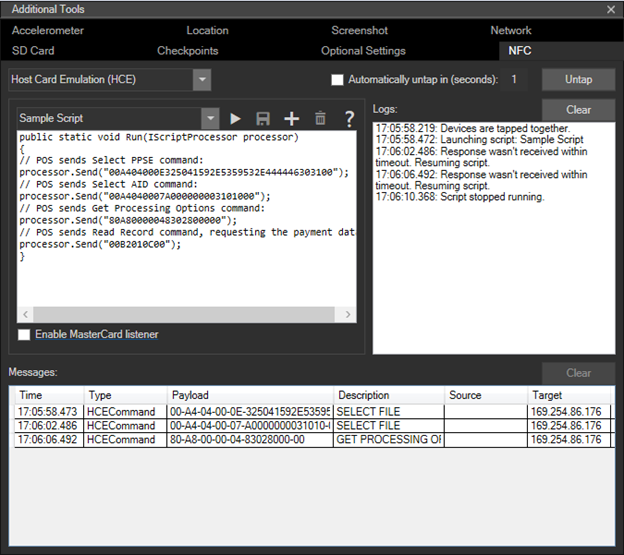
- Creare un nuovo script facendo clic sul pulsante Add nella sezione editor di script. È possibile specificare un nome per lo script e dopo aver completato la modifica, è possibile salvare lo script usando il pulsante Salva .
- Gli script salvati saranno disponibili alla successiva avvio dell'emulatore.
- Esegui gli script premendo il pulsante Riproduci nella finestra dell'editor di script. Questa azione comporta la simulazione del tocco del telefono al terminale e l'invio di comandi scritti nello script. In alternativa, è possibile premere il pulsante Toccare e quindi Riproduci. Finché non si preme Riproduci, lo script non verrà eseguito.
- Interrompere l'invio dei comandi premendo il pulsante Arresta, che interrompe l'invio dei comandi all'applicazione, ma i dispositivi rimangono intercettati fino a quando non si preme il pulsante "Untap".
- Eliminare gli script selezionando lo script nel menu a discesa e premendo pulsante Elimina.
- Lo strumento emulatore non verifica la sintassi dei tuoi script finché non si esegue lo script usando il pulsante Play. I messaggi inviati dallo script dipendono dall'implementazione dell'app di emulazione delle carte.
Per altre informazioni sul supporto HCE e su come sviluppare app HCE in Windows 10 Mobile, vedere il blog del team NFC di Microsoft.
Come creare script per test HCE
Gli script vengono scritti come codice C# e il metodo Run dello script viene chiamato quando si fa clic sul pulsante Play. Questo metodo accetta un'interfaccia IScriptProcessor utilizzata per inviare e ricevere comandi APDU, registrare i risultati nella finestra di log e gestire il timeout per l'attesa di una risposta APDU dal telefono.
Di seguito è riportato un riferimento sulle funzionalità disponibili:
public interface IScriptProcessor
{
// Sends an APDU command given as a hex-encoded string, and returns the APDU response
string Send(string s);
// Sends an APDU command given as a byte array, and returns the APDU response
byte[] Send(byte[] s);
// Logs a string to the log window
void Log(string s);
// Logs a byte array to the log window
void Log(byte[] s);
// Sets the amount of time the Send functions will wait for an APDU response, after which
// the function will fail
void SetResponseTimeout(double seconds);
}
Modalità lettore scheda intelligente
L'emulatore può essere connesso a un dispositivo lettore di smart card nel computer host, in modo che le smart card inserite o toccate vengano visualizzate nell'applicazione del telefono e possano essere comunicate con le APD usando la classe Windows.Devices.SmartCards.SmartCardConnection . Per questo funzionamento, è necessario un dispositivo lettore di smart card compatibile collegato al computer, i lettori di smart card USB (NFC/contactless e insert/contact) sono ampiamente disponibili. Per consentire all'emulatore di funzionare con un lettore di smart card collegato, scegliere anzitutto la modalità lettore di schede , che dovrebbe mostrare un elenco a discesa con tutti i lettori di smart card compatibili collegati al sistema host. Successivamente, selezionare dall'elenco a discesa il dispositivo lettore di smart card che si desidera connettere.
Si noti che non tutti i lettori di smart card con supporto NFC supportano alcuni tipi di schede NFC e alcuni non supportano i comandi APDU della scheda di archiviazione PC/SC standard.
Input a più punti
Simulare l'input multitocco per avvicinamento delle dita e zoom, rotazione e panoramica degli oggetti usando il pulsante input multitocco
- Toccare il pulsante input multitocco sulla barra degli strumenti dell'emulatore per abilitare l'input multipunto. Due punti di tocco vengono visualizzati sullo schermo dell'emulatore intorno a un punto centrale.
- Fare clic con il pulsante destro del mouse e trascinare uno dei punti di tocco per posizionarli senza toccare lo schermo.
- Fare clic con il pulsante sinistro del mouse e trascinare uno dei punti di contatto per simulare il pizzicare per lo zoom, la rotazione o la panoramica.
- Toccare il pulsante
input punto singolo sulla barra degli strumenti dell'emulatore per ripristinare l'input normale.
Lo screenshot seguente mostra l'input multitocco.
- La piccola immagine a sinistra mostra il pulsante input multitocco sulla barra degli strumenti dell'emulatore.
- L'immagine centrale mostra la schermata dell'emulatore dopo aver toccato il pulsante Input multi-touch per visualizzare i punti di tocco.
- L'immagine destra mostra la schermata dell'emulatore dopo aver trascinato i punti di tocco per ingrandire l'immagine.
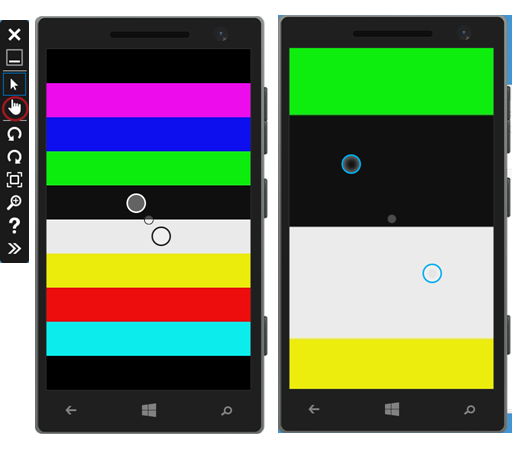
Accelerometro
Testare le app che tengono traccia dello spostamento del telefono usando la scheda
È possibile testare il sensore dell'accelerometro con input in tempo reale o input preregistrato. L'unico tipo di dati registrati disponibile simula lo scuotimento del telefono. Non è possibile registrare o salvare le proprie simulazioni per l'accelerometro.
Selezionare l'orientamento iniziale desiderato nell'elenco a discesa Orientamento.
-
Selezionare il tipo di input.
Per eseguire la simulazione con input in tempo reale
Al centro del simulatore dell'accelerometro trascinare il punto colorato per simulare lo spostamento del dispositivo in un piano 3D.
Lo spostamento del punto sull'accesso orizzontale ruota il simulatore da un lato all'altro. Lo spostamento del punto sull'accesso verticale ruota il simulatore avanti e indietro, ruotando attorno all'asse x. Quando si trascina il punto, le coordinate X, Y e Z vengono aggiornate in base ai calcoli di rotazione. Non è possibile spostare il punto all'esterno del cerchio di delimitazione nell'area del touch pad.
Se lo si desidera, fare clic su Reimposta per ripristinare l'orientamento iniziale.
Per eseguire la simulazione con input registrato
Nella sezione dati registrati, fare clic sul pulsante Riproduci per avviare la riproduzione dei dati simulati. L'unica opzione disponibile nell'elenco dati registrati è 'shake'. Il simulatore non si sposta sullo schermo quando riproduce i dati.
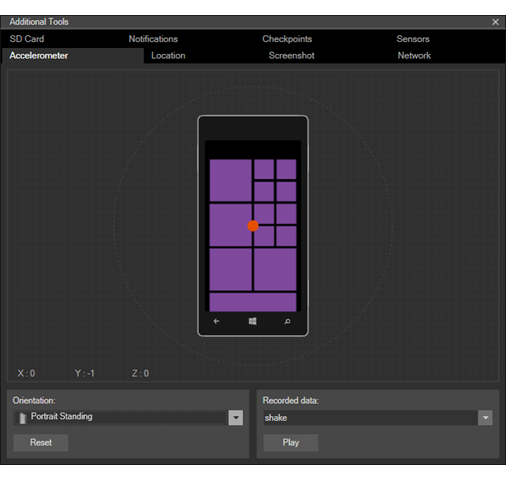
Posizione e guida
Testare le app che usano la navigazione o il geofencing usando la scheda Percorso degli Strumenti Aggiuntivi dell'emulatore. Questa funzionalità è utile per simulare la guida, la bicicletta o camminare in condizioni simili al mondo reale.
È possibile testare l'app mentre si simula lo spostamento da una posizione a un'altra a velocità diverse e con profili di accuratezza diversi. Il simulatore di posizione consente di identificare le modifiche nell'utilizzo delle API di posizione che migliorano l'esperienza utente. Ad esempio, lo strumento consente di determinare se bisogna ottimizzare i parametri del geofence, come dimensioni o tempo di attesa, per rilevamento corretto dei geofence in scenari diversi.
La scheda Posizione supporta tre modalità. In tutte le modalità, quando l'emulatore riceve una nuova posizione, tale posizione è disponibile per attivare l'evento PositionChanged o per rispondere a una chiamata GetGeopositionAsync nell'app che riconosce la posizione.
In modalità Pin su
, si posizionano puntine sulla mappa. Quando si fa clic su Avvia tutti i punti, il simulatore di posizione invia la posizione di ciascun pin all'emulatore in successione, all'intervallo specificato nella casella di testo Secondi per pin. In modalità live posizionare puntine sulla mappa. Il simulatore di posizione invia la posizione di ogni pin all'emulatore immediatamente quando li posiziona sulla mappa.
In modalità route, si posizionano puntine sulla mappa per indicare i punti di marcia e il simulatore di posizione calcola automaticamente un percorso. Il percorso comprende dei pin invisibili posizionati a intervalli di un secondo lungo il tragitto. Ad esempio, se si seleziona il profilo Velocità di marcia , che presuppone una velocità di 5 chilometri all'ora, i pin invisibili vengono generati a intervalli di 1,39 metri. Quando si fa clic su Riproduci tutti i punti, il simulatore di posizione invia la posizione di ogni pin all'emulatore uno dopo l'altro, a intervalli determinati dal profilo di velocità selezionato nell'elenco a discesa.
In tutte le modalità del simulatore di posizione è possibile eseguire le operazioni seguenti.
È possibile cercare una posizione usando la casella di ricerca.
È possibile ingrandire e ridurre sulla mappa.
È possibile salvare il set corrente di punti dati in un file XML e ricaricare il file in un secondo momento per riutilizzare gli stessi punti dati.
È possibile attivare o disattivare la modalità puntina da disegno attiva o disattivata e Cancella tutti i punti.
In modalità Pin e Route è anche possibile eseguire le operazioni seguenti.
Salvare un percorso creato per usarlo in un secondo momento.
Caricare un percorso creato in precedenza. È anche possibile caricare i file di route creati nelle versioni precedenti dello strumento.
Modificare un percorso eliminando le puntine (in modalità Pin) o i waypoint (in modalità Percorso).
profili di accuratezza
In tutte le modalità del simulatore di posizione, è possibile selezionare uno dei seguenti profili di accuratezza nell'elenco a discesa Profilo Accuratezza.
| Profilo | Descrizione |
|---|---|
| Punto preciso | Presuppone letture di posizione perfettamente accurate. Questa impostazione non è realistica, ma è utile per testare la logica dell'app. |
| Urbano | Si supponga che gli edifici limitino il numero di satelliti in vista, ma spesso esiste un'alta densità di torri cellulari e Wi-Fi punti di accesso che possono essere utilizzati per il posizionamento. |
| Suburbano | Si presuppone che il posizionamento satellite sia relativamente buono e che vi sia una buona densità di torri cellulari, ma la densità di Wi-Fi punti di accesso non è elevata. |
| Rurale | Si supponga che il posizionamento satellitare sia buono, ma c'è bassa densità di torri cellulari e quasi nessun punto di accesso Wi-Fi che possa essere utilizzato per il posizionamento. |
Profili di velocità
In modalità Route , è possibile selezionare uno dei seguenti profili di velocità nell'elenco a discesa.
| Profilo | Velocità all'ora | Velocità al secondo | Descrizione |
|---|---|---|---|
| Limite di velocità | Limite di velocità del percorso | Non applicabile | Attraversa il percorso al limite di velocità segnalato. |
| Camminare | 5 chilometri all'ora | 1,39 m | Attraversare il percorso a un ritmo a piedi naturale di 5 km/h. |
| Ciclismo | 25 km/h | 6,94 m | Attraversare il percorso a un ritmo in bicicletta naturale di 25 km/h. |
| Veloce | Attraversare il percorso più veloce rispetto al limite di velocità registrato. |
modalità percorso
La modalità route presenta le funzionalità e le limitazioni seguenti.
La modalità route richiede una connessione Internet.
Quando viene selezionato il profilo di accuratezza Urban, Suburban o Rural, il simulatore di posizione calcola una posizione simulata basata su satellite, una posizione simulata Wi-Fi e una posizione cellulare simulata per ogni pin. L'app riceve solo una di queste posizioni. I tre set di coordinate per la posizione corrente vengono visualizzati in colori diversi sulla mappa e nell'elenco Posizione corrente .
L'accuratezza dei pin lungo il percorso non è uniforme. Alcuni dei pin usano l'accuratezza satellitare, alcuni usano la precisione Wi-Fi e alcuni usano l'accuratezza della rete cellulare.
Non è possibile selezionare più di 20 punti di tragitto per il percorso.
Le posizioni per i pin visibili e invisibili sulla mappa vengono generate una sola volta quando si seleziona un nuovo profilo di accuratezza. Quando si riproduce la route più volte con lo stesso profilo di accuratezza durante la stessa sessione dell'emulatore, le posizioni generate in precedenza vengono riutilizzate.
Lo screenshot seguente mostra la modalità route. La linea arancione indica il percorso. Il punto blu indica la posizione accurata dell'auto determinata dal posizionamento basato su satellite. I punti rossi e verdi indicano posizioni meno accurate calcolate utilizzando Wi-Fi e posizionamento tramite rete cellulare e il profilo di accuratezza suburbana. Le tre posizioni calcolate vengono visualizzate anche nell'elenco posizione corrente.
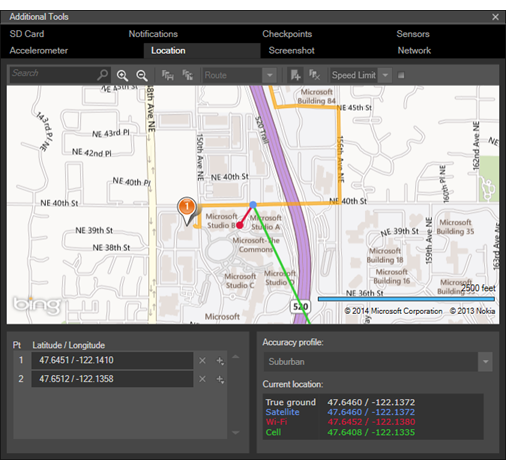
Altre informazioni sul simulatore di posizione
È possibile richiedere una posizione con l'accuratezza impostata su Predefinito.
Quando si testa il geofencing nell'emulatore, creare una simulazione che offra al motore del geofencing un periodo di "riscaldamento" per apprendere e adattarsi ai modelli di spostamento.
Le uniche proprietà di posizione simulate sono Latitudine, Longitudine, Accuratezza e PositionSource. Il simulatore di posizione non simula altre proprietà, come Velocità, Rotta e così via.
Rete
Testare l'app con velocità di rete diverse e diversi punti di forza del segnale usando la scheda network
La funzionalità di simulazione di rete consente di assicurarsi che l'app funzioni correttamente nel mondo reale. L'emulatore di Windows Phone viene eseguito in un computer che in genere dispone di una connessione Wi-Fi o Ethernet veloce. L'app, tuttavia, viene eseguita su telefoni che in genere sono connessi tramite una connessione cellulare più lenta.
Selezionare Abilita simulazione di rete per testare l'app con velocità di rete diverse e diversi punti di forza del segnale.
Nell'elenco a discesa Velocità di rete selezionare una delle opzioni seguenti:
- Nessuna rete
- 2G
- 3G
- 4G
Nell'elenco a discesa intensità del segnale, selezionare una delle opzioni seguenti:
- Bene
- Medio
- Povero
Deseleziona Abilita simulazione di rete per ripristinare il comportamento predefinito, che usa le impostazioni di rete del computer di sviluppo.
È possibile anche esaminare le impostazioni correnti della rete nella scheda .
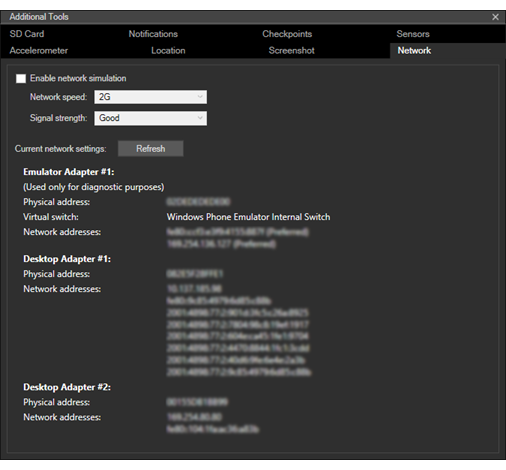
Scheda SD
Testa la tua app con una scheda SD rimovibile simulata usando la scheda SCHEDA SD nella scheda Strumenti aggiuntividell'emulatore. Questa funzionalità è utile se l'app legge o scrive file.
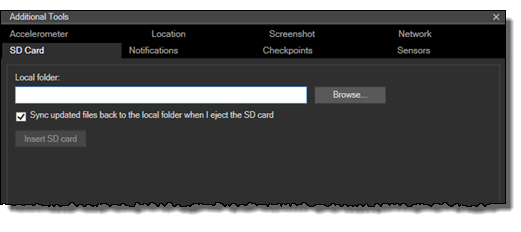
La scheda scheda
Selezionare una cartella.
Fare clic su Sfoglia per selezionare una cartella nel computer di sviluppo per contenere il contenuto della scheda SD simulata.
Inserire la scheda SD.
Dopo aver selezionato una cartella, fare clic su Inserisci scheda SD. Quando si inserisce la scheda SD, vengono eseguite le operazioni seguenti:
- Se non è stata specificata una cartella o la cartella non è valida, si verifica un errore.
- I file nella cartella specificata nel computer di sviluppo vengono copiati nella cartella radice della scheda SD simulata nell'emulatore. Un indicatore di stato indica lo stato di avanzamento dell'operazione di sincronizzazione.
- Il pulsante Inserisci la scheda SD cambia in Espelli scheda SD.
- Se si fa clic su Eject SD card mentre l'operazione di sincronizzazione è in corso, l'operazione viene annullata.
Facoltativamente, selezionare o deselezionare l'opzione per sincronizzare i file aggiornati nella cartella locale quando si espelle la scheda SD.
Questa opzione è abilitata per impostazione predefinita. Quando questa opzione è abilitata, i file vengono sincronizzati dall'emulatore alla cartella nel computer di sviluppo quando si inserisce la scheda SD.
Espelli la scheda SD.
Fare clic su Espelli scheda SD. Quando si espelle la scheda SD, si verificano le operazioni seguenti:
- se è stato selezionato Sincronizzare i file aggiornati nella cartella locale quando si espelle la scheda SD, si verificano le operazioni seguenti:
- I file nella scheda SD simulata nell'emulatore vengono copiati nella cartella specificata nel computer di sviluppo. Un indicatore di stato indica lo stato di avanzamento dell'operazione di sincronizzazione.
- Il pulsante Espelli scheda SD viene modificato in Annulla sincronizzazione.
- Se si fa clic su Annulla sincronizzazione mentre è in corso l'operazione di sincronizzazione, la scheda viene espulsa e i risultati dell'operazione di sincronizzazione sono incompleti.
- Il pulsante Eject SD card torna a Inserisci scheda SD.
- se è stato selezionato Sincronizzare i file aggiornati nella cartella locale quando si espelle la scheda SD, si verificano le operazioni seguenti:
Nota Poiché una scheda SD usata dal telefono è formattata con il file system FAT32, 32 GB è la dimensione massima.
La velocità di lettura e scrittura nella scheda SD simulata è limitata per imitare le velocità reali. L'accesso a una scheda SD è più lento rispetto all'accesso al disco rigido del computer.
Notifiche
Invia notifiche push alla tua app usando la scheda notifiche dell'emulatore strumenti aggiuntivi. Questa funzionalità è utile se l'app riceve notifiche push.
È possibile testare facilmente le notifiche push senza creare il servizio cloud funzionante necessario dopo la pubblicazione dell'app.
Abilitare la simulazione.
Dopo aver selezionato Abilitato, tutte le app distribuite nell'emulatore usano il motore di simulazione anziché il servizio WNS o MPN fino a quando non si disabilita la simulazione.
Selezionare un'app per ricevere notifiche.
L'elenco AppId viene popolato automaticamente con tutte le app distribuite sugli emulatori che sono abilitati per le notifiche push. Selezionare un'app nell'elenco a discesa.
Se distribuisci un'altra app abilitata per il push dopo aver abilitato la simulazione, clicca su Aggiorna per aggiungere questa app all'elenco.
Selezionare un canale di notifica.
Dopo aver selezionato un'app nell'elenco AppId , l'elenco URI viene popolato automaticamente con tutti i canali di notifica registrati per l'app selezionata. Selezionare un canale di notifica nell'elenco a discesa.
Selezionare un tipo di notifica.
Dopo aver selezionato un canale di notifica nell'elenco URI, l'elenco Tipo di Notifica viene popolato automaticamente con tutti i tipi disponibili per il servizio di notifica. Selezionare un tipo di notifica nell'elenco a discesa.
Il simulatore usa il formato URI del canale di notifica per determinare se l'app usa notifiche push WNS o MPN.
La simulazione supporta tutti i tipi di notifica. Il tipo di notifica predefinito è Tile.
Sono supportati i tipi di notifica WNS seguenti.
Crudo
Brindare
Quando l'app usa le notifiche WNS e si seleziona il tipo di notifica Toast, nella scheda simulazione vengono visualizzati i campi Tag e Group. È possibile selezionare queste opzioni e inserire i valori di Tag e Gruppo per gestire le notifiche toast nel Centro notifiche.
Riquadro
Distintivo
Sono supportati i tipi di notifica MPN seguenti.
- Crudo
- Brindare
- Riquadro
Selezionare un modello di notifica.
Dopo aver selezionato un tipo di notifica nell'elenco Tipo di notifica, l'elenco Modelli viene automaticamente popolato con tutti i modelli disponibili per il tipo di notifica. Selezionare un modello nell'elenco a discesa.
La simulazione supporta tutti i tipi di modello.
Modificare, opzionalmente, il payload della notifica.
Dopo aver selezionato un modello nell'elenco modelli, la casella di testo payload di notifica viene automaticamente popolata con un payload di esempio per il modello. Esamina il payload di esempio nella casella di testo Payload di notifica.
È possibile inviare il payload di esempio senza modificarlo.
È possibile modificare il payload di esempio nella casella di testo.
È possibile fare clic su Carica per caricare un payload da un file di testo o XML.
È possibile fare clic su Salva per salvare il testo XML del payload da usare di nuovo in un secondo momento.
Il simulatore non convalida il testo XML del payload.
Inviare la notifica push.
Fare clic su Invia per recapitare la notifica push all'app selezionata.
Nella schermata viene visualizzato un messaggio per indicare l'esito positivo o negativo.
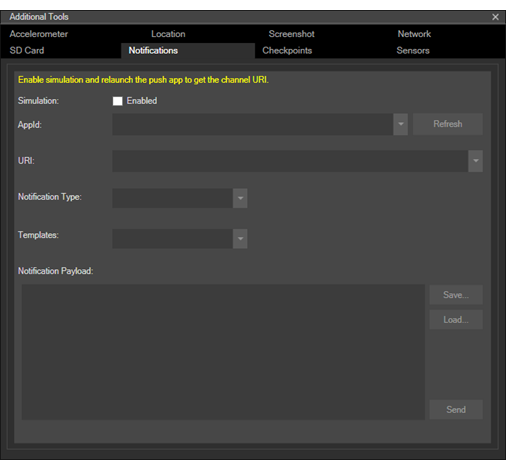
Sensori
Verifica il funzionamento della tua app su telefoni a basso costo che non dispongono di tutti i sensori o funzionalità facoltative della fotocamera utilizzando la scheda Sensori degli strumenti aggiuntivi dell'emulatore. Questa funzionalità è utile se l'app usa la fotocamera o alcuni sensori del telefono e vuoi che l'app raggiunga il più grande mercato possibile.
- Per impostazione predefinita, tutti i sensori sono abilitati nell'elenco sensori facoltativi. Selezionare o deselezionare singole caselle di controllo per abilitare o disabilitare singoli sensori.
- Dopo aver modificato le selezioni, fare clic su Applica. È quindi necessario riavviare l'emulatore.
- Se si apportano modifiche e quindi si cambia scheda o si chiude la finestra Strumenti aggiuntivi senza fare clic su Applica, le modifiche verranno rimosse.
- Le tue impostazioni vengono mantenute durante la sessione dell'emulatore fino a quando non vengono modificate o reimpostate. Se acquisisci un checkpoint, le impostazioni vengono salvate con il checkpoint. Le impostazioni vengono mantenute solo per l'emulatore specifico in uso.
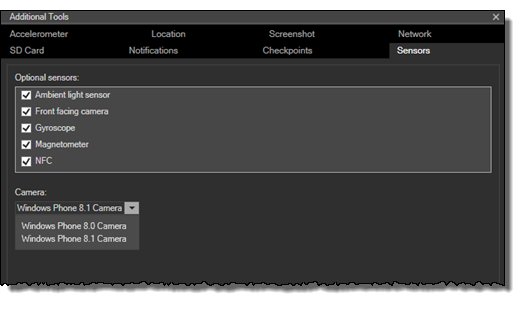
Opzioni del sensore
È possibile abilitare o disabilitare i seguenti sensori hardware facoltativi:
- Sensore di luce ambientale
- Fotocamera anteriore
- Giroscopio
- Bussola (magnetometro)
- NFC
- Pulsanti software (solo in alcune immagini dell'emulatore ad alta risoluzione)
opzioni fotocamera
È possibile abilitare o disabilitare la fotocamera anteriore facoltativa selezionando o deselezionando la casella di controllo nell'elenco Sensori facoltativi .
È anche possibile selezionare un profilo fotocamera nell'elenco a discesa Fotocamera.
Contatori della frequenza dei fotogrammi
Usa i contatori della frequenza dei fotogrammi nell'emulatore di Windows Phone per monitorare le prestazioni dell'app in esecuzione.
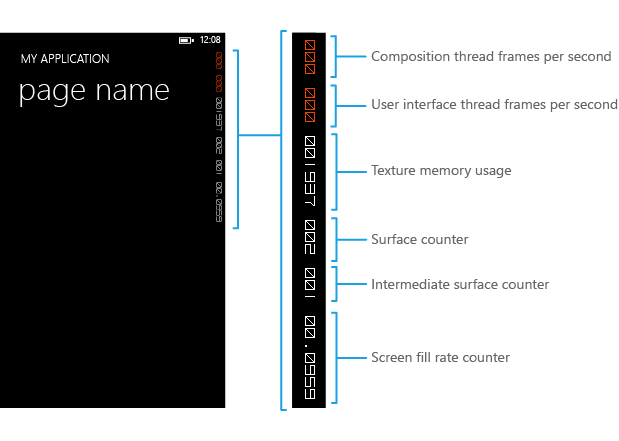
Descrizioni dei contatori del frame rate
La tabella seguente descrive ogni contatore della frequenza dei fotogrammi.
| Contatore della frequenza dei fotogrammi | Descrizione |
|---|---|
| Frequenza dei fotogrammi del thread di composizione (rendering) (FPS) | Frequenza con cui viene aggiornata la schermata. |
| Frequenza dei fotogrammi dell'interfaccia utente del thread (FPS) | Frequenza con cui è in esecuzione il thread dell'interfaccia utente. |
| Utilizzo della memoria di texture | La memoria video e le copie delle texture di memoria di sistema utilizzate nell'app. |
| Contatore di superficie | Numero di superfici esplicite passate alla GPU per l'elaborazione. |
| Contatore di superficie intermedio | Numero di superfici implicite generate come risultato delle superfici memorizzate nella cache. |
| Contatore del tasso di riempimento dello schermo | Numero di pixel renderizzati per fotogramma in base agli schermi. Il valore 1 rappresenta il numero di pixel nella risoluzione dello schermo corrente, ad esempio 480 x 800 pixel. |
Abilitazione e disabilitazione dei contatori del frame rate
È possibile abilitare o disabilitare la visualizzazione dei contatori della frequenza dei fotogrammi nel tuo codice. Quando si crea un progetto di app di Windows Phone in Visual Studio, il codice seguente per abilitare i contatori della frequenza dei fotogrammi viene aggiunto per impostazione predefinita nel file App.xaml.cs. Per disabilitare i contatori della frequenza dei fotogrammi, impostare EnableFrameRateCounter su false o commentare la riga di codice.
// Show graphics profiling information while debugging.
if (System.Diagnostics.Debugger.IsAttached)
{
// Display the current frame rate counters.
Application.Current.Host.Settings.EnableFrameRateCounter = true;
// other code…
}
' Show graphics profiling information while debugging.
If System.Diagnostics.Debugger.IsAttached Then
' Display the current frame rate counters.
Application.Current.Host.Settings.EnableFrameRateCounter = True
' other code...
End If
Problemi noti
Di seguito sono riportati problemi noti con l'emulatore, con i modi suggeriti per risolvere i problemi se si verificano.
Messaggio di errore: "Errore durante la rimozione del commutatore Ethernet virtuale"
In determinate situazioni, tra cui dopo l'aggiornamento a un nuovo flight di Windows 10, un commutatore di rete virtuale associato all'emulatore può entrare in una condizione in cui non può essere eliminato tramite l'interfaccia utente.
Per riprendersi da questa situazione, eseguire "netcfg -d" da un prompt dei comandi dell'amministratore: C:\Program Files (x86)\Microsoft XDE\<version>\XdeCleanup.exe. Al termine dell'esecuzione del comando, riavviare il computer per completare il processo di ripristino.
Nota Questo comando eliminerà tutti i dispositivi di rete, non solo quelli associati all'emulatore. Quando il computer viene riavviato, tutti i dispositivi di rete hardware verranno individuati automaticamente.
Impossibile avviare gli emulatori
L'emulatore Microsoft include XDECleanup.exe, uno strumento che elimina tutte le macchine virtuali, i dischi diff e i commutatori di rete specifici dell'emulatore e include già i file binari dell'emulatore (XDE). È consigliabile usare questo strumento per pulire le macchine virtuali dell'emulatore se si trovano in uno stato non valido. Eseguire lo strumento da un prompt dei comandi dell'amministratore:C:\Program Files (x86)\Microsoft XDE\<version>\XdeCleanup.exe
Nota XDECleanup.exe elimina tutte le macchine virtuali Hyper-V specifiche dell'emulatore ed elimina anche eventuali checkpoint di macchina virtuale o stati salvati della macchina virtuale.
Disinstallare l'immagine di Windows 10 per dispositivi mobili
Quando si installa l'emulatore, viene installata un'immagine VHD di Windows 10 per dispositivi mobili, che ottiene la propria voce nell'elenco Programmi e funzionalità nel Pannello di controllo. Se vuoi disinstallare l'immagine, trova Windows 10 for Mobile Image -<version> nell'elenco dei programmi installati, fai clic con il pulsante destro del mouse su di esso e scegli Disinstalla.
Nella versione corrente è quindi necessario eliminare manualmente il file VHD per l'emulatore. Se l'emulatore è stato installato nel percorso predefinito, il file VHD si trova in C:\Programmi (x86)\Windows Kits\10\Emulation\Mobile\<version>\flash.vhd.
Come disabilitare la grafica con accelerazione hardware
Per impostazione predefinita, l'emulatore di Windows 10 Mobile usa grafica con accelerazione hardware. Se si verificano problemi durante l'avvio dell'emulatore con l'accelerazione hardware abilitata, è possibile disattivarlo impostando un valore del Registro di sistema.
Per disabilitare l'accelerazione hardware:
- Avvia l'Editor del Registro di sistema.
- Creare la seguente sottochiave del Registro di sistema se non esiste: HKEY_LOCAL_MACHINE\SOFTWARE\Wow6432Node\Microsoft\Xde\10.0
- Fare clic con il pulsante destro del mouse sulla cartella 10.0, scegliere Nuovoe quindi fare clic su Valore DWORD.
- Digitare DisableRemoteFxe quindi premere INVIO.
- Fare doppio clic su DisableRemoteFx, immettere 1 nella casella di dati Valore, selezionare l'opzione decimale e quindi fare clic su OK.
- Chiudere l'Editor del Registro di sistema.
Nota: Dopo aver impostato questo valore del Registro di sistema, è necessario eliminare la macchina virtuale in Hyper-V manager per la configurazione avviata in Visual Studio e quindi riavviare l'emulatore con grafica sottoposta a rendering software.
Risorse di supporto
Per trovare risposte e risolvere i problemi durante l'uso degli strumenti di Windows 10, visitare forum degli strumenti di Windows 10. Per visualizzare tutti i forum per lo sviluppo di Windows 10, visitare questo collegamento.